Cómo crear una imagen del sistema en Windows 11
Introducción
Crear una imagen del sistema en Windows 11 es un paso crucial para proteger tus datos y garantizar la estabilidad de tu computadora. Una imagen del sistema sirve como una copia de seguridad completa de tu dispositivo, capturando todo, desde el sistema operativo hasta los archivos personales. En caso de fallos de hardware o corrupción del sistema, una imagen del sistema puede restaurar tu PC a su estado anterior. Ya seas un entusiasta de la tecnología o un usuario casual, dominar el proceso de creación de una imagen del sistema es clave para mantener un entorno digital seguro.

Comprendiendo las Imágenes del Sistema
Antes de adentrarnos en la creación de la imagen, es vital entender qué implica una imagen del sistema. Esencialmente, una imagen del sistema es una réplica exacta de todo en tu disco, abarcando tu sistema operativo, configuraciones, aplicaciones y archivos. A diferencia de las copias de seguridad estándar, que solo copian archivos y carpetas, las imágenes del sistema pueden restaurar todo tu sistema a un estado anterior. Esto las hace especialmente beneficiosas para recuperarse de fallos de software o fallos del disco duro.

Preparándose para la Creación de la Imagen del Sistema
Ahora que entiendes lo esencial de las imágenes del sistema, vamos a prepararnos para crear una en tu sistema Windows 11. Comienza asegurándote de que tu PC cumple con los requisitos previos. Necesitarás espacio de almacenamiento que iguale o supere los datos actuales de tu sistema. Selecciona un medio de almacenamiento confiable, como un disco duro externo o una ubicación de red, para guardar tu imagen del sistema. Una preparación adecuada puede ahorrarte tiempo y esfuerzo más adelante.
Guía Paso a Paso para Crear una Imagen del Sistema en Windows 11
Una vez preparado el sistema, aquí están los pasos para crear la imagen del sistema:
- Accede a la Herramienta de Copia de Seguridad y Restauración:
- Abre el Panel de Control desde el menú de Inicio.
-
Navega a ‘Sistema y Seguridad’ y selecciona ‘Copia de seguridad y restauración (Windows 7).
-
Inicia el Proceso de Creación de la Imagen del Sistema:
- Haz clic en ‘Crear una imagen del sistema’ en la barra lateral izquierda.
-
Windows identificará una ubicación para guardar la imagen del sistema.
-
Selecciona un Destino de Almacenamiento:
- Elige dónde te gustaría guardar la imagen del sistema. Aparecerán opciones para un disco duro, USB, o ubicación de red.
-
Confirma tus configuraciones haciendo clic en ‘Siguiente.
-
Crea la Imagen:
- Selecciona ‘Iniciar copia de seguridad’ y permite que Windows cree la imagen del sistema.
- Esta operación puede tomar algún tiempo dependiendo del volumen de tus datos.
Garantizando la Integridad de tu Imagen del Sistema
Una vez que la imagen del sistema esté creada, verificar su integridad es crítico para asegurar una restauración exitosa. Revisa el archivo guardado accediendo a la ubicación de almacenamiento. Confirma que haya suficiente espacio en el medio y asegúrate de que los archivos sean legibles. Si surgen problemas, es posible que necesites rehacer el proceso para asegurar su fiabilidad.
Cómo Usar una Imagen del Sistema para Recuperación
No basta con solo crear una imagen del sistema; necesitas saber cómo usarla para la recuperación. Si ocurre un desastre, sigue estos pasos para restaurar tu computadora:
- Arranca desde el Medio de Instalación:
-
Inserta el medio de instalación de Windows 11 en tu PC, ya sea una unidad USB o DVD.
-
Accede a Opciones de Reparación:
-
En la pantalla de configuración de Windows, haz clic en ‘Reparar tu computadora.
-
Inicia Restauración del Sistema:
-
Selecciona ‘Solucionar problemas’, luego ‘Recuperación de imagen del sistema.
-
Sigue las Instrucciones:
- Usa las instrucciones en pantalla para seleccionar y aplicar tu imagen de sistema previa.
Restaurar desde una imagen del sistema devuelve tu dispositivo a un estado seguro, minimizando las interrupciones.
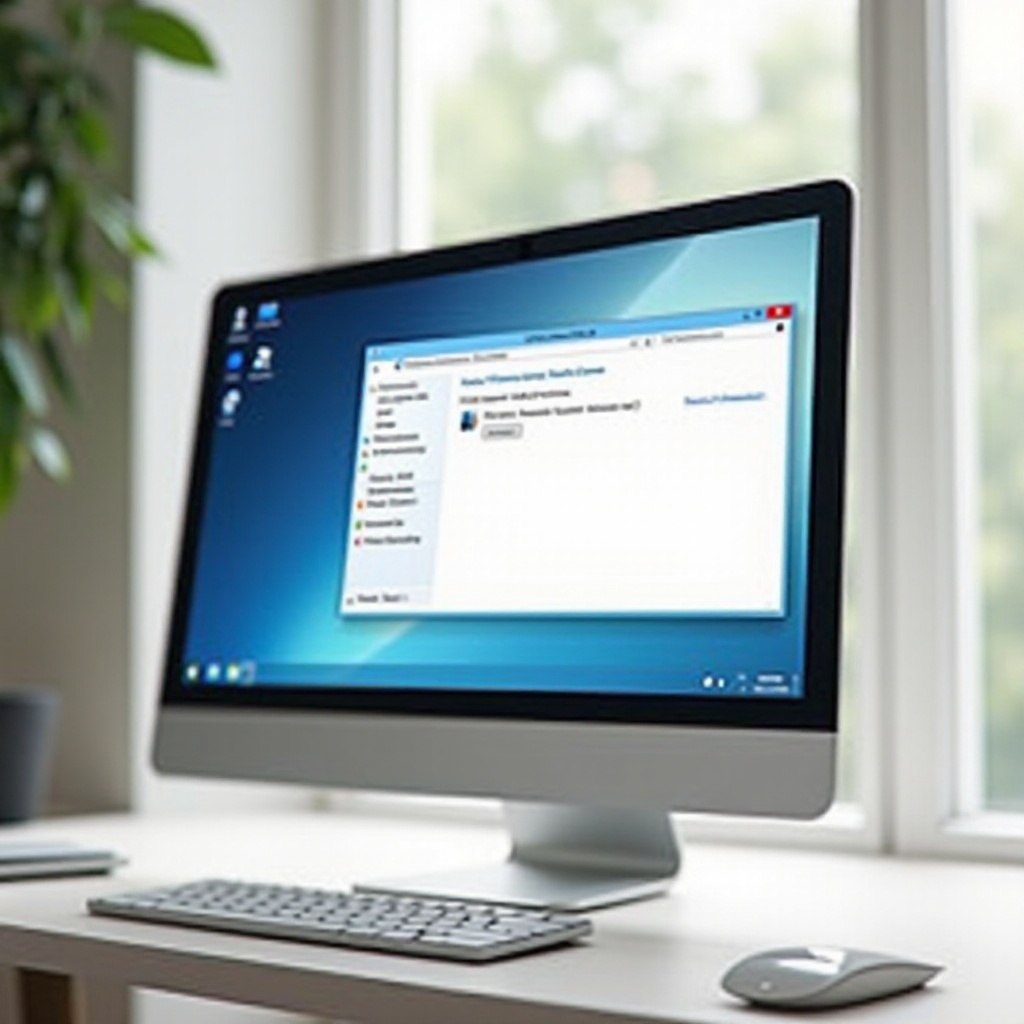
Manteniendo y Gestionando Imágenes del Sistema
Crear una imagen del sistema no debe ser una tarea única. Actualizar regularmente tus imágenes del sistema asegura que las configuraciones, aplicaciones y datos recientes estén respaldados. Dependiendo de los cambios en tu sistema, considera crear una nueva imagen mensualmente. Además, guarda imágenes del sistema en múltiples ubicaciones para mayor seguridad. Esta redundancia protege tus datos incluso si falla un medio de almacenamiento.
Conclusión
Crear una imagen del sistema en Windows 11 es un paso proactivo para salvaguardar tus activos digitales. Siguiendo estas guías, puedes asegurar la integridad y resistencia de tu sistema contra posibles fallos. El mantenimiento regular de las imágenes del sistema fortalece esta protección, ofreciendo tranquilidad en el paisaje digital.
Preguntas Frecuentes
¿Con qué frecuencia debo crear una nueva imagen del sistema en Windows 11?
Se recomienda crear una nueva imagen del sistema mensualmente o después de cambios significativos en el sistema.
¿Puedo usar un disco duro externo para la imagen del sistema?
Sí, los discos duros externos son fiables y convenientes para almacenar imágenes del sistema.
¿Qué debo hacer si falla la creación de la imagen del sistema?
Asegúrate de tener suficiente almacenamiento, verifica si hay errores en el disco y comprueba la conexión adecuada de tu medio de almacenamiento para solucionar problemas.
